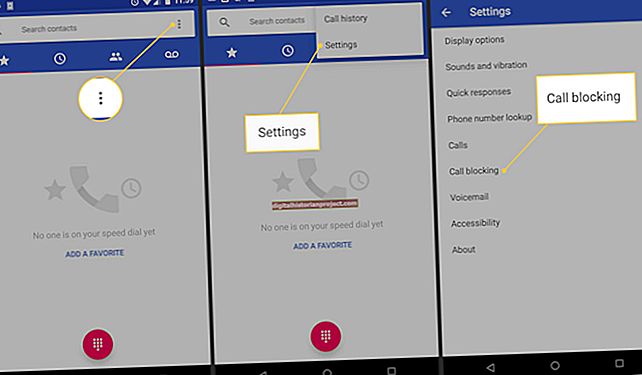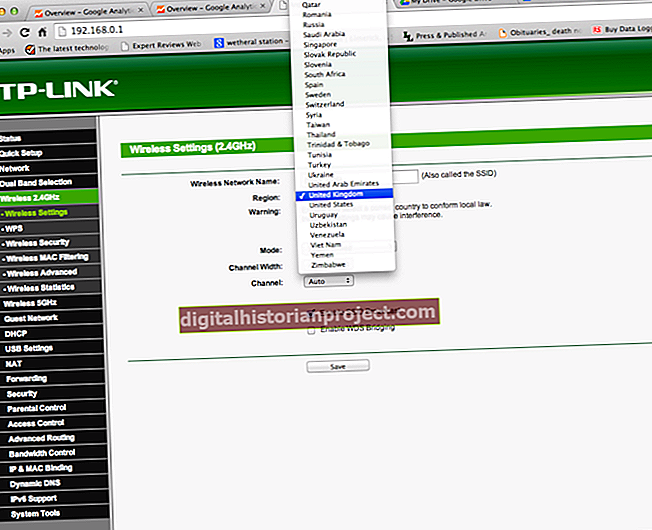আপনার যদি কয়েকশ ফটো থাকে এবং সেগুলি আপনার মাইক্রোসফ্ট পাওয়ারপয়েন্ট 2010 উপস্থাপনায় নতুন স্লাইড হিসাবে আমদানি করতে চান তবে আপনার সমস্যা আছে। আপনি কেবল সেগুলি সব নির্বাচন করতে এবং "সন্নিবেশ" এ ক্লিক করতে পারবেন না কারণ এটি তাদের একটি স্লাইডে যুক্ত করবে। দুর্ভাগ্যক্রমে, পাওয়ারপয়েন্ট 2010 স্বয়ংক্রিয়ভাবে এই প্রক্রিয়াটি সম্পাদন করতে অক্ষম। স্লাইড হিসাবে একাধিক ফটোগুলি আমদানির একমাত্র উপায় হ'ল পাওয়ার পয়েন্ট 2010 ফটো গ্যালারী বৈশিষ্ট্যটির সাথে জড়িত একটি workaround ব্যবহার করা।
1
পাওয়ারপয়েন্ট 2010 চালু করুন, তবে আপনি যে চিত্রটি যুক্ত করতে চান তাতে উপস্থাপনাটি খুলবেন না।
2
উইন্ডোর উপরের অংশে "সন্নিবেশ" ক্লিক করুন।
3
একটি নতুন ফটো অ্যালবাম শুরু করতে উপরে "ফটো অ্যালবাম" ক্লিক করুন।
4
"ফাইল / ডিস্ক" ক্লিক করুন এবং স্লাইড হিসাবে সন্নিবেশ করতে চান এমন সমস্ত ফটো নির্বাচন করতে ফাইল ব্রাউজারটি ব্যবহার করুন use আপনি একাধিক ফটো বাছাই করতে ক্লিক করার সময় "Ctrl" ধরে রাখতে পারেন বা সেগুলি নির্বাচন করতে "Ctrl-A" টিপুন।
5
দ্বিতীয় পাওয়ারপয়েন্ট 2010 উইন্ডোতে একটি নতুন ফটো অ্যালবাম তৈরি করতে "sertোকান" এবং তারপরে "তৈরি করুন" ক্লিক করুন।
6
ফটো অ্যালবাম উইন্ডোতে প্রথম স্লাইডটি নির্বাচন করুন এবং এটি মুছতে "মুছুন" টিপুন। প্রথম স্লাইডটি একটি শিরোনাম স্লাইড, সুতরাং আপনার এটির দরকার নেই।
7
ফটো অ্যালবামটি সংরক্ষণ করতে দ্বিতীয় উইন্ডোতে "Ctrl-S" টিপুন। নাম পাঠ্য বাক্সে একটি নাম লিখুন। আপনার ডেস্কটপে এটি সংরক্ষণ করতে চয়ন করুন এবং "সংরক্ষণ করুন" এ ক্লিক করুন।
8
ফটো অ্যালবাম উইন্ডোটি বন্ধ করুন এবং আপনার মূল উপস্থাপনায় ফিরে যান।
9
পাওয়ারপয়েন্ট উইন্ডোর শীর্ষে "হোম" ক্লিক করুন।
10
নতুন স্লাইডের নীচে ছোট তীরচিহ্নটি ক্লিক করুন এবং "স্লাইডগুলি পুনরায় ব্যবহার করুন" নির্বাচন করুন। পুনরায় ব্যবহারের স্লাইডগুলি মেনু উইন্ডোর ডানদিকে প্রদর্শিত হবে।
11
পুনরায় ব্যবহারের স্লাইড মেনুতে "ব্রাউজ করুন" ক্লিক করুন এবং "ব্রাউজ ফাইল" নির্বাচন করুন।
12
আপনি আপনার ডেস্কটপে সংরক্ষিত ফটো অ্যালবাম ফাইলটি নির্বাচন করতে ফলাফল ফাইল ব্রাউজারটি ব্যবহার করুন এবং "খুলুন" ক্লিক করুন। এর সমস্ত স্লাইড পুনঃব্যবহার স্লাইড মেনুতে .োকানো হয়েছে।
13
পুনরায় ব্যবহার স্লাইডগুলির একটি স্লাইডে রাইট-ক্লিক করুন এবং "সমস্ত স্লাইড সন্নিবেশ করুন" নির্বাচন করুন। সমস্ত ফটো স্লাইড হিসাবে আপনার উপস্থাপনায় আমদানি করা হয়।